組織図をエクスポート
OrgChartXは、複雑な組織図を効率的に作成・管理することを可能にします。しかし、全体構造または特定のブランチをOrgChartXファイル(.orgchartx)として保存したい場合はどうすればよいでしょうか?このガイドでは、OrgChartX内でこれを実現する2つの簡単な方法をご紹介します。
Macでエクスポート
- 出発点を選択: エクスポートしたいブランチノードを選択します。ルートノードを選択した場合、組織図全体がエクスポートされます。
- 右クリックマジック: Macで選択したノード上で
右クリックまたはCtrl+クリックをします。これでコンテキストメニューが表示されます。 - ナビゲートしてエクスポート: コンテキストメニューで"OrgChartXファイルへエクスポート"オプションを見つけてクリックします。
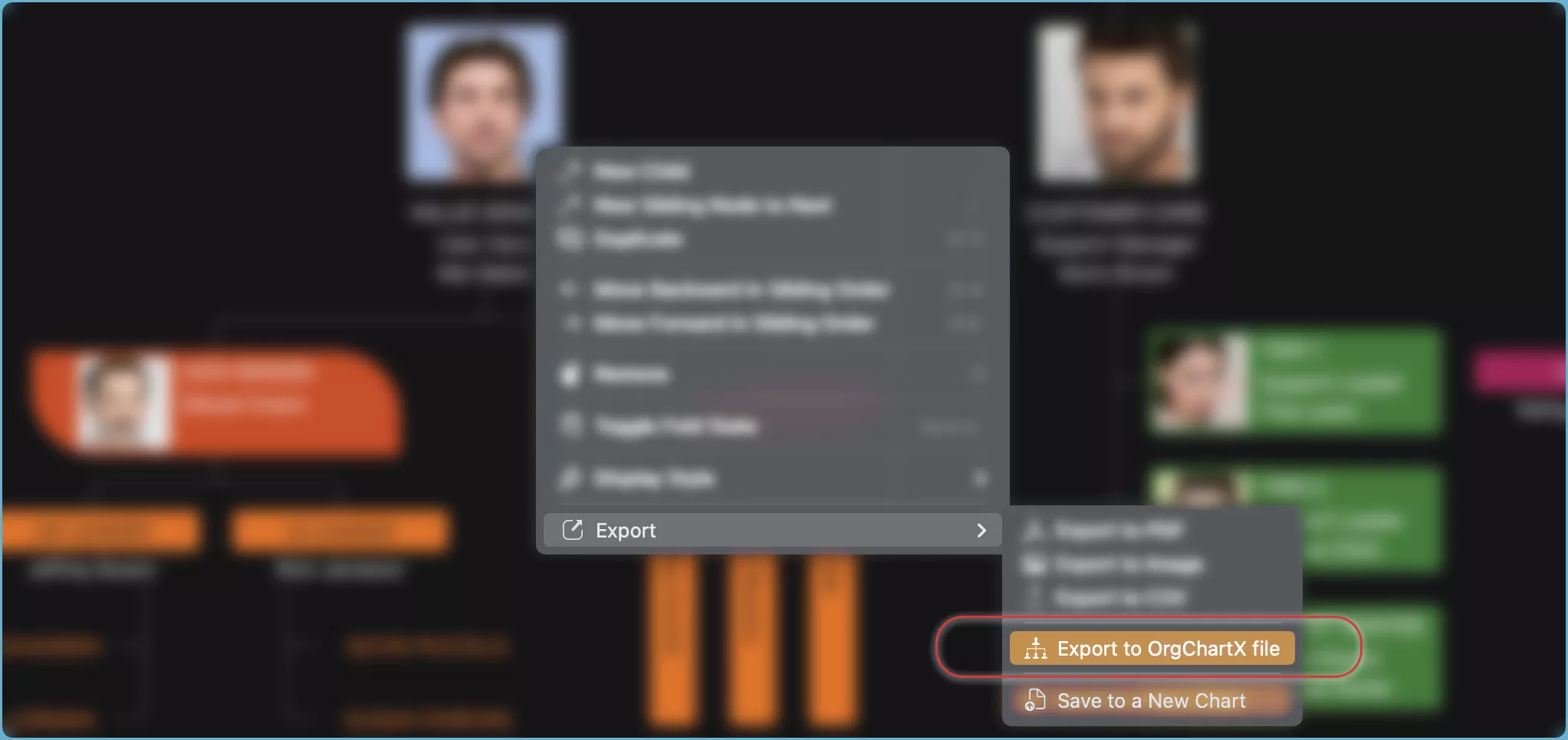
選択したブランチまたは全体構造と同一のOrgChartXファイルが選択した場所に保存されます。後でOrgChartXにインポートすることも、他の人と共有することもできます。
iPhone、iPad、およびVisionProでエクスポート
- 選択対象を指定: エクスポートしたいブランチノードを選択します。ルートノードを選択すると、全チャートがエクスポートされることを忘れないでください。
- アクションバーをタップ: デバイスのアクションバーにある"..."ボタンを探してタップします。これでメニューオプションが開きます。
- 簡単にエクスポート: メニューで"OrgChartXファイルへエクスポート"を見つけてタップします。
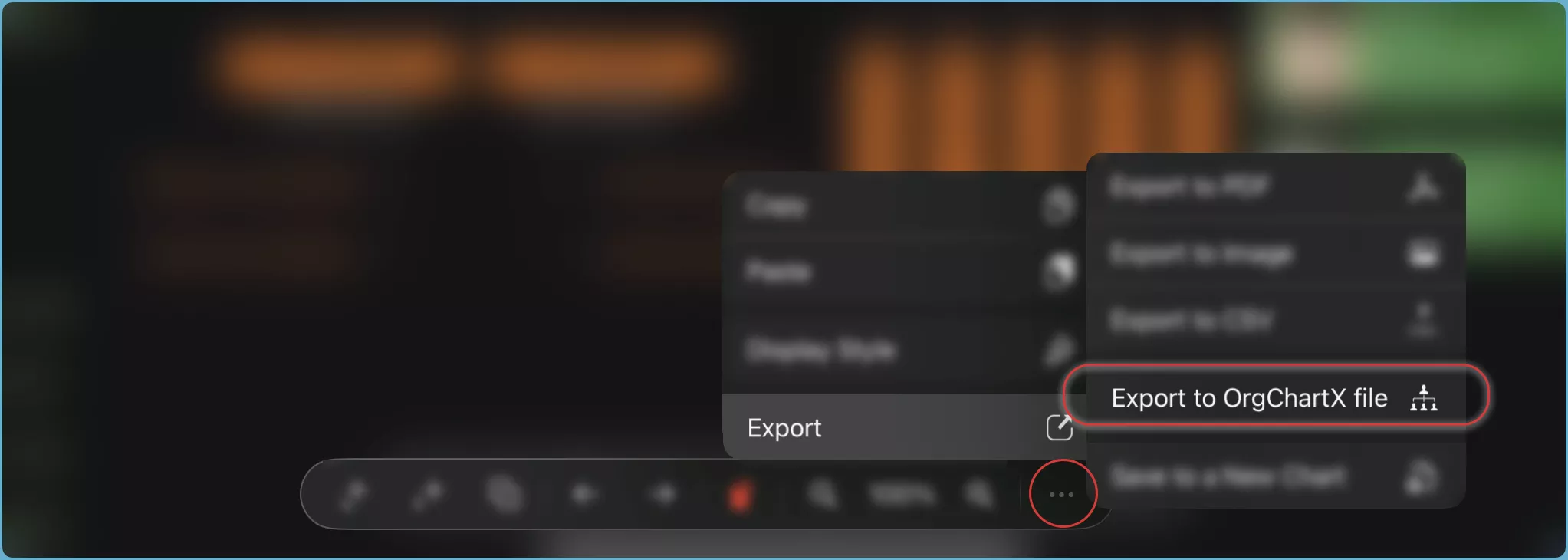
選択したブランチまたは全体構造と同一のOrgChartXファイルが選択した場所に保存されます。後でOrgChartXにインポートすることも、他の人と共有することもできます。
新しいチャートへの複製
OrgChartXでは、全体構造または特定のブランチを新しいチャートに複製することもサポートしています。これは、チャートデータを複製するための別の強力なオプションを提供します。
複製とエクスポート/インポートには異なる利点があります。特定のニーズに基づいて選択してください。